Ako odstrániť e-mailový účet z aplikácie Mail v systéme Windows 10
Ak nechcete používať e-mailový účet v aplikácii Mail , môžete ho odtiaľ odstrániť. Ak chcete odstrániť e-mailový účet z aplikácie Windows 10 Mail,(delete an email account from the Windows 10 Mail app. ) môžete postupovať podľa tohto podrobného sprievodcu . Účet môžete odstrániť aj z aplikácie Kalendár .
Ak ste do počítača so systémom Windows 10 omylom pridali e-mailové konto alebo už pridané e-mailové ID nechcete používať, môžete ho odstrániť z počítača aj z aplikácie Mail . Pomôže vám to urobiť vašu aplikáciu Mail menej preplnenou. Do aplikácie Mail(Mail) si môžete pridať takmer akékoľvek e-mailové konto vrátane Outlook.com , Office 365 , Google konta, Yahoo , iCloud atď. a zapnúť synchronizáciu.
Odstráňte e-mailový účet z aplikácie Windows 10 Mail
Ak chcete odstrániť e-mailové konto z aplikácie Mail v systéme Windows 10(Windows 10) , postupujte podľa týchto krokov-
- Otvorte aplikáciu Mail v systéme Windows 10
- Otvorte jeho Nastavenia
- Vyberte položku Spravovať účty
- Vyberte e-mailové ID, ktoré chcete odstrániť z aplikácie Mail
- Kliknite na možnosť Odstrániť účet
- Potvrďte zmenu.
Poďme si teraz prejsť tutoriál pomocou snímok obrazovky.
Otvorte aplikáciu Mail na počítači so systémom Windows 10. Tu by ste mali nájsť všetky e-mailové účty, ktoré ste pridali do tejto aplikácie. Musíte kliknúť na ikonu ozubeného kolieska nastavení, ktorá je viditeľná na ľavej strane.
Rozbalí sa tabla Nastavenia(Settings) na pravej strane. Odtiaľ musíte kliknúť na možnosť Spravovať účty(Manage accounts ) . Potom by ste mali nájsť všetky e-mailové ID(IDs) , ktoré ste zahrnuli do aplikácie Mail . Kliknite(Click) na e-mailové ID, ktoré chcete odstrániť.
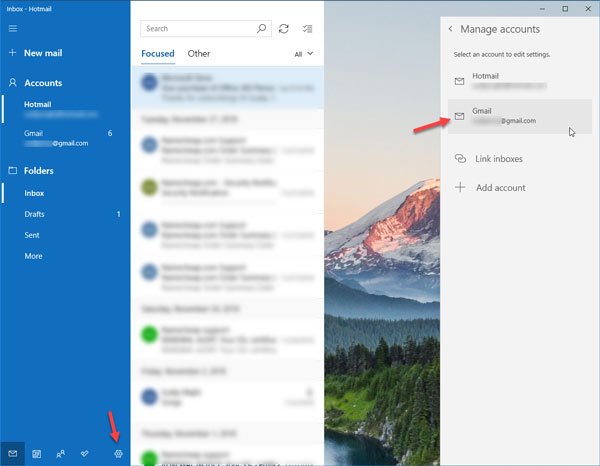
Teraz by ste mali vidieť okno Nastavenia účtu(Account) , kde musíte kliknúť na možnosť Odstrániť účet(Delete account ) .
Pre vašu informáciu existuje iný spôsob, ako otvoriť okno Nastavenia účtu v aplikácii (Account)Mail . Na to musíte kliknúť pravým tlačidlom myši na e-mailové ID v aplikácii Mail a vybrať možnosť Nastavenia účtu(Account settings ) .

Potom by ste mali vidieť potvrdzovacie okno, kde musíte kliknúť na tlačidlo Odstrániť(Delete ) .
Po dokončení procesu by sa mala zobraziť správa o úspechu.
Ak prejdete všetkými týmito krokmi, váš e-mailový účet bude odstránený z vášho počítača spolu so všetkým synchronizovaným obsahom. Bez ohľadu na to, koľko e-mailových účtov ste pridali do aplikácie Mail , môžete ich všetky odstrániť pomocou rovnakých krokov.
Chcieť viac? pozrite si tento príspevok s tipmi a trikmi pre aplikáciu Windows 10 Mail App .(Windows 10 Mail App tips & tricks)(Want more? take a look at these Windows 10 Mail App tips & tricks post.)
Related posts
Ako zmeniť poradie e-mailových účtov v aplikácii Windows 10 Mail
Ako zakázať automatické opravy alebo kontrolu pravopisu v aplikácii Mail systému Windows 10
Povoľte, zakážte, spravujte a používajte akcie potiahnutia prstom v aplikácii Mail systému Windows 10
Opravte zlyhania aplikácie Mail and Calendar pri otvorení v systéme Windows 10
Nastavte si e-mailový účet Yahoo v aplikácii Windows 10 Mail
Povoľte vylepšenú ochranu proti spoofingu v systéme Windows 10 Hello Face Authentication
Prevod EPUB na MOBI – bezplatné nástroje na prevod pre Windows 10
Najlepšie bezplatné hry Mountain Sports pre Windows 10 PC
Skryť alebo zobraziť tlačidlo pracovného priestoru Windows Ink na paneli úloh v systéme Windows 10
Ako zakázať triedy a prístup k vymeniteľnému úložisku v systéme Windows 10
Vysvetlenie moderného hostiteľa inštalácie v systéme Windows 10. Je to bezpečné?
3 najlepšie aplikácie Reddit pre Windows 10, ktoré sú dostupné v obchode Windows Store
Ako zobraziť zoznam globálnych klávesových skratiek v systéme Windows 10
Bezplatný softvér na monitorovanie výkonu a zdrojov systému v systéme Windows 10
Ako nainštalovať farebný profil v systéme Windows 10 pomocou profilu ICC
Microsoft Remote Desktop Assistant pre Windows 10
Bezplatný softvér Battery Limiter pre Windows 10
Ako používať Network Sniffer Tool PktMon.exe v systéme Windows 10
Ľahko spúšťajte súbory pomocou myLauncher pre počítače so systémom Windows 10
Aplikácia Windows 10 Mail nefunguje? 10 spôsobov, ako opraviť
